애플은 기기 간의 뛰어난 연동성과 일관된 사용자 경험을 제공하는 것으로 유명합니다. 애플 생태계에 들어가면 아이폰, 아이패드, 맥북 간의 연동을 통해 더욱 편리하게 일상과 업무를 처리할 수 있습니다. 이번 글에서는 애플 생태계의 장점과 기기 간 연동하는 방법을 소개합니다.

📌 애플 생태계의 장점
애플 생태계는 사용자가 여러 애플 기기를 매끄럽게 연결하고 사용할 수 있도록 돕습니다. 아래는 애플 생태계가 제공하는 주요 장점들입니다.
1. 기기 간의 매끄러운 연동성
아이폰, 아이패드, 맥북 등 애플 기기는 애플 ID를 통해 하나로 연동됩니다. 이를 통해 기기 간 파일 이동, 앱 실행 연속성 등 다양한 작업이 간편해집니다. 예를 들어, 아이폰에서 작성하던 문서를 맥북에서 바로 열어 편집할 수 있으며, 아이패드에서 하던 작업을 맥북에서 이어서 할 수도 있습니다.
2. 손쉬운 파일 공유 및 백업
애플의 iCloud는 사진, 문서, 연락처 등을 안전하게 백업하고 여러 기기에서 접근할 수 있게 해줍니다. 이로 인해 한 기기에서 사진을 찍으면 자동으로 다른 기기에서도 볼 수 있으며, 문서를 작성해 iCloud에 저장하면 어디서든 열어볼 수 있습니다.
3. Apple 서비스의 강력한 호환성
Apple Music, Apple TV+, Apple Arcade 등 다양한 애플 서비스는 애플 기기와 완벽하게 호환됩니다. 애플 생태계 내에서는 이러한 서비스를 별도의 설정 없이도 편리하게 이용할 수 있습니다. 예를 들어, 아이폰에서 보던 드라마를 애플 TV에서 이어서 볼 수 있습니다.
4. Apple Pay 및 보안 기능 강화
애플 생태계는 강력한 보안 시스템을 제공합니다. Apple Pay는 다양한 애플 기기에서 간편하게 결제할 수 있도록 하며, Face ID, Touch ID와 같은 생체 인증 기능은 보안을 강화합니다. 이로 인해 결제가 안전하고, 기기 접근이 더욱 보호됩니다.
🍏 애플 기기 간 연동 방법
아이폰, 아이패드, 맥북을 연동하여 편리하게 활용하는 방법을 아래에서 자세히 설명합니다.
1. 📲 Handoff 기능 활용하기
Handoff는 한 기기에서 시작한 작업을 다른 애플 기기에서 이어서 할 수 있게 해주는 기능입니다. 예를 들어, 아이폰에서 웹페이지를 보다가 맥북에서 해당 페이지를 이어서 열 수 있습니다.
- 설정 방법:
- 아이폰/아이패드: [설정] > [일반] > [AirPlay 및 Handoff]에서 Handoff를 활성화합니다.
- 맥북: [시스템 설정] > [일반] > [AirDrop 및 Handoff]에서 Handoff 옵션을 켭니다.
- 활용 예시:
- 웹브라우징 연속성: 사파리에서 열어둔 웹페이지를 다른 기기에서 자동으로 인식해 열 수 있습니다.
- 이메일 작성 이어가기: 아이패드에서 작성하던 이메일을 맥북에서 이어서 작성할 수 있습니다.
2. ☁️ iCloud로 파일 및 사진 동기화하기
iCloud는 파일과 사진을 자동으로 저장하고 동기화하여 어디서든 접근할 수 있도록 도와줍니다.
- 설정 방법:
- iCloud 설정: [설정] > [Apple ID] > [iCloud]에 들어가 파일, 사진, 연락처, 메모 등을 동기화할 항목을 선택합니다.
- iCloud Drive 활성화: iCloud Drive를 활성화하면 파일을 여러 기기에서 자유롭게 이용할 수 있습니다.
- 활용 예시:
- 사진 동기화: 아이폰에서 찍은 사진이 자동으로 아이패드, 맥북의 사진 앱에 저장되어 별도의 전송 과정 없이 모든 기기에서 볼 수 있습니다.
- 파일 공유: 문서를 iCloud Drive에 저장하면 맥북, 아이패드 어디서든 열고 수정할 수 있습니다.
3. 📱 AirDrop으로 파일 빠르게 전송하기
AirDrop은 애플 기기 간에 무선으로 파일을 전송하는 기능입니다. Wi-Fi와 Bluetooth를 통해 빠르게 사진, 동영상, 문서를 전송할 수 있습니다.
- 설정 방법:
- AirDrop 활성화: 아이폰, 아이패드, 맥북의 AirDrop 설정에서 “모두” 또는 “연락처만”으로 설정합니다.
- 파일 전송: 사진 앱에서 사진을 선택한 후, 공유 버튼을 누르고 AirDrop을 선택하여 전송할 기기를 선택합니다.
- 활용 예시:
- 사진 전송: 아이폰에서 찍은 사진을 아이패드나 맥북으로 빠르게 전송해 큰 화면에서 확인하거나 편집할 수 있습니다.
- 문서 전송: 맥북에서 작성한 문서를 아이폰으로 전송해 이동 중에도 확인할 수 있습니다.
4. 📞 iPhone 통화와 메시지 연동하기
아이폰을 통해 걸려온 전화와 메시지를 아이패드나 맥북에서도 받을 수 있습니다. 전화나 메시지를 각 기기에서 확인하고 응답할 수 있어 편리합니다.
- 설정 방법:
- 아이폰에서 설정: [설정] > [전화] > [다른 기기에서 통화 허용] 옵션을 활성화합니다.
- 메시지 연동: [설정] > [메시지] > [텍스트 메시지 전달]에서 연결할 기기를 선택합니다.
- 활용 예시:
- 전화 통화: 아이폰이 근처에 없어도 맥북에서 전화 응답이 가능합니다.
- 문자 메시지: 맥북이나 아이패드에서 문자 메시지를 보내거나 받을 수 있어 업무나 학습 중에도 연결을 유지할 수 있습니다.
5. ⌨️ Universal Clipboard로 클립보드 공유하기
Universal Clipboard를 사용하면 한 기기에서 복사한 텍스트나 이미지를 다른 기기에서 바로 붙여넣기 할 수 있습니다. 예를 들어, 아이폰에서 복사한 내용을 맥북에서 붙여넣기 할 수 있습니다.
- 설정 방법: Handoff가 활성화되어 있으면 자동으로 Universal Clipboard도 활성화됩니다.
- 활용 예시:
- 웹 주소 공유: 아이폰에서 웹 주소를 복사한 후 맥북의 브라우저에 바로 붙여넣기 할 수 있습니다.
- 사진 붙여넣기: 아이패드에서 이미지를 복사한 뒤 맥북의 문서에 붙여넣어 활용할 수 있습니다.
6. 🎥 Apple TV와 AirPlay 연동하기
AirPlay를 사용하면 아이폰, 아이패드, 맥북 화면을 Apple TV로 전송해 큰 화면에서 감상할 수 있습니다. 프레젠테이션, 영화 감상, 사진 공유 등에 활용할 수 있습니다.
- 설정 방법:
- AirPlay 지원 기기에서 [제어 센터]를 열고 [화면 미러링]을 선택합니다.
- Apple TV 기기를 선택하여 연결합니다.
- 활용 예시:
- 프레젠테이션: 아이폰이나 아이패드에 저장된 자료를 Apple TV로 미러링해 대형 화면에서 발표할 수 있습니다.
- 미디어 감상: 아이폰의 사진이나 비디오를 가족이나 친구와 함께 큰 화면에서 공유할 수 있습니다.
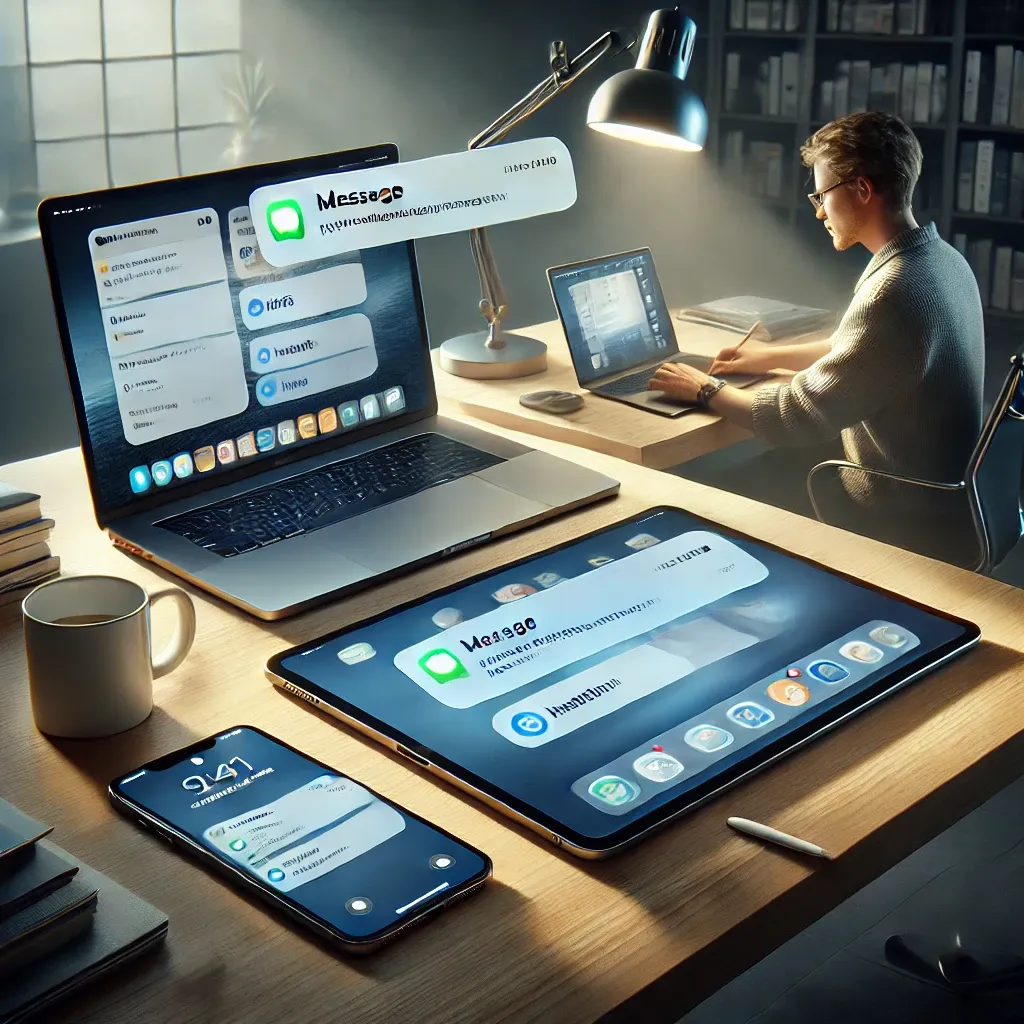
📝 애플 생태계와 관련된 자주 묻는 질문 (Q&A)
Q1. 모든 애플 기기에서 연동 기능을 사용할 수 있나요?
일부 기능은 최신 버전의 iOS, iPadOS, macOS가 필요할 수 있으며, Handoff나 AirDrop은 특정 기기 모델에서만 지원할 수 있습니다. 기기 및 OS 버전을 확인해보세요.
Q2. 연동 기능 사용 시 데이터는 얼마나 안전한가요?
애플은 사용자 데이터를 암호화하여 안전하게 관리합니다. 특히 iCloud의 데이터는 보안 프로토콜을 통해 보호되며, Face ID나 Touch ID 등의 보안 기능이 추가됩니다.
Q3. 애플 생태계를 완벽히 활용하기 위해 필요한 서비스는 무엇인가요?
iCloud는 기기 간 파일 동기화 및 백업에 필수적입니다. 추가로, Apple Music, Apple TV+, Apple Arcade와 같은 서비스도 기기 간에 연동해 더욱 풍부하게 사용할 수 있습니다.
Q4. 기기 간 연결이 원활하지 않을 때 어떻게 해야 하나요?
Wi-Fi 및 Bluetooth가 모든 기기에서 켜져 있는지 확인하세요. 설정에서 Handoff와 iCloud 연동 옵션이 활성화되어 있는지도 확인이 필요합니다. 경우에 따라 기기를 재시작하면 문제를 해결할 수 있습니다.
Q5. AirDrop이 작동하지 않을 때 해결 방법이 있나요?
AirDrop이 작동하지 않을 때는 Wi-Fi 및 Bluetooth가 활성화되어 있는지 확인하고, AirDrop 설정이 “모두” 또는 “연락처만”으로 설정되어 있는지 확인하세요. 또한, 양쪽 기기가 가까운 거리에 있어야 합니다.
애플 생태계의 장점과 기기 간 연동 기능을 통해 더욱 편리한 디지털 생활을 시작해보세요! 😊
'생활정보' 카테고리의 다른 글
| 클라우드웨이즈 사용법: 초보자를 위한 간편 가이드 (0) | 2024.11.06 |
|---|---|
| 아이폰 iOS 업데이트 후 최적화 설정 가이드 📱 (2) | 2024.11.05 |
| 아이폰 배터리 관리 비법: 배터리 수명을 오래 유지하는 팁 (3) | 2024.11.04 |
| 📱 아이폰 16 및 아이폰 16 플러스 주요 기능과 특징: 2024년 혁신적 기술 분석 (5) | 2024.11.04 |
| 학습 전략 101 📚: 공부 잘하는 사람들의 비결 (3) | 2024.11.03 |



